29/09/2022 • Arquivado para: Backup de dados • Soluções comprovadas
P: Como fazer backup de vídeos de fotos do Android para o Google Drive?
"Eu uso meu telefone Android há um bom tempo, mas estou me esforçando para conhecer os métodos para fazer backup de meus vídeos e fotos porque o armazenamento do meu celular está com pouco espaço. No entanto, também é essencial fazer um backup, pois permite proteger seus dados valiosos em um só lugar. Eu posso até passar por vários métodos e descobrir qual é o melhor para mim. Além disso, quero saber por que o google drive é tão famoso e quais são os recursos dele que desconheço. Os dados que estou disposto a fazer backup são muito importantes para mim.
As pessoas pensam que fazer backup de fotos e vídeos do Android para o Google Drive é uma tarefa difícil. Na realidade, você só precisa dos métodos certos para isso. Neste guia, você terá algumas soluções simples para o seu dilema. Além disso, você certamente ficará satisfeito com os recursos do Cloud Drive e por que as pessoas o usam tanto. Apenas certifique-se de ter foco total no guia, para fazer um backup de seus dados com sucesso no google drive.
Parte 1: por que fazer backup de fotos/vídeos do Android para o Google Drive
Certamente, você não usa nenhum software ou aplicativo sem qualquer preocupação. Há sempre alguns recursos e qualidades desse software ou aplicativo específico que chamam sua atenção. O mesmo acontece com o google drive, que tem uma maioria de usuários de todo o mundo. No entanto, isso ocorre porque o Google Drive atinge alguns dos recursos que são muito apreciados pelos usuários. Esses são alguns dos motivos pelos quais as pessoas fazem backup de fotos e vídeos do Android para o Google Drive;
- Todos sabemos que os dados são bastante frágeis, você pode perdê-los em múltiplas causalidades. Embora, os dados são algo que nenhum indivíduo pode substituir um que está perdido. Existem centenas de casos em que os dados são perdidos devido a problemas como ataques de vírus, falha de hardware ou qualquer outra complicação física. Esta é a razão pela qual as pessoas se sentem seguras sobre seus dados, uma vez que são enviados para o Google Drive.
- A segunda coisa mais atraente do google drive é que ele oferece uma imensa quantidade de espaço de armazenamento para suas fotos ou vídeos. O Google Drive oferece 15 Gb grátis para seus usuários de todos os cantos do mundo. Esse espaço de armazenamento gratuito é suficiente para armazenar a maior parte das imagens e vídeos.
- Nesta era, as pessoas são propensas a usar mais de um dispositivo e desejam fazer upload de seus dados de qualquer lugar que desejarem. Pode ser um tablet, telefone ou qualquer outro dispositivo Android. O Google Drive permite que você envie suas fotos ou vídeos de qualquer um dos dispositivos Android com bastante facilidade.
- Mencionamos anteriormente que você pode enviar os dados de qualquer um dos seus dispositivos Android, mas a parte boa é que você também pode acessá-los de vários dispositivos com a mesma conta que usou para fazer backup de suas fotos e vídeos.
Parte 2: Faça backup de vídeos de fotos do Android para o Google Drive
Tornar você ciente das qualidades do google drive é essencial, pois informa sobre muitas coisas que você não sabia anteriormente. Bem, terminamos com isso. Nesta seção específica, discutiremos os métodos para fazer backup de fotos e vídeos do Android para o Google Drive. Leia atentamente os métodos para obter resultados perfeitos no final;
1. Execute o Google Drive no Android
Nesta primeira etapa, você estará baixando o google drive no seu celular na play store. Depois de baixar o aplicativo. Execute-o e faça login na sua conta, certifique-se de ter uma boa conexão de internet ou celular no seu dispositivo.
2. Configure para Carregar
Agora que você fez login em sua conta, pressione a opção de um ícone de mais no canto da tela. Pressionar a opção permitirá que você testemunhe a opção "Upload" na tela. Escolha esta opção de "Carregar"
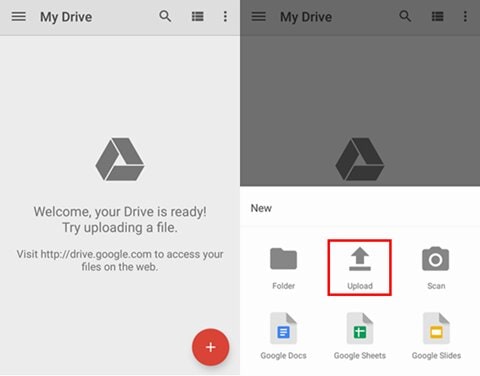
3. Selecione fotos e vídeos para backup
Depois de escolher a opção de "Upload", você pode escolher qualquer uma das opções como arquivos, fotos, vídeos para fazer upload no drive. Você pode selecionar especificamente as fotos e vídeos ou escolher a pasta inteira que deseja fazer um backup. Depois de selecionar os arquivos, vídeos ou fotos, você pode escolher a opção "Concluído" e o google drive começará a fazer o backup de suas fotos e vídeos.
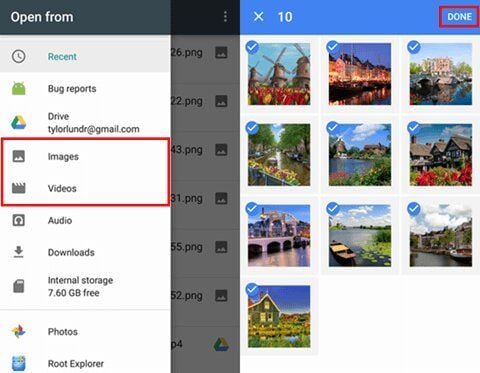
Parte 3: Faça backup de vídeos de fotos para o Google Drive com um gerenciador de arquivos Android
Você passou pela maneira mais fácil de fazer backup de fotos e vídeos do Android para o Google Drive. Se você não conseguir executar o método anterior corretamente, poderá seguir este método para fazer um backup eficiente de fotos e vídeos no google drive a partir do gerenciador de arquivos do Android. Você pode ter vários métodos para executar a mesma tarefa. No entanto, depende de você, qual deles combina mais com você. Nesse método, usaremos o gerenciador de arquivos do Android para fazer backup de fotos e vídeos no google drive. Siga os passos com sinceridade;
Etapa 1: vincular o google drive ao gerenciador de arquivos do Android
Antes de tudo, você precisa vincular seu google drive ao gerenciador de arquivos do Android. Você precisa baixar o software no seu Mac. Depois de baixado, instale o software corretamente e clique na interface de preferências. Uma nova janela se abrirá, nesta janela selecione a opção "Integração" e depois escolha "Google drive". Depois de selecionar o google drive, pressione o botão vincular conta e ele permitirá que você faça login na sua conta do google drive. Por fim, quando você estiver logado em sua conta, você deve tocar na opção "Permitir" para dar acesso ao software para gerenciar o armazenamento de dados na unidade online.
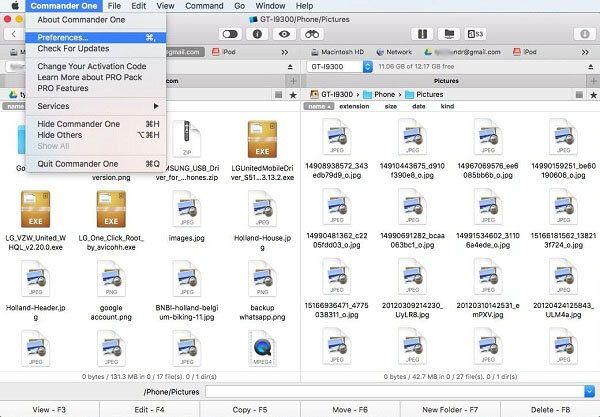
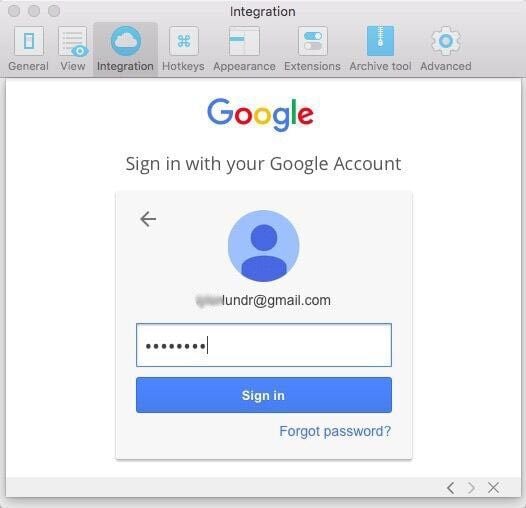
Etapa 2: fazer backup dos arquivos de mídia do Android
Quando terminar a etapa um com sucesso, conecte seu telefone ou tablet Android ao mac usando um cabo USB. Certifique-se de ativar a "dublagem USB" antes de continuar. Quando a janela principal do software abrir, haverá dois blocos que aparecerão no meio. Você precisa selecionar seu google drive na coluna superior esquerda. Você também selecionará os dispositivos Android na coluna da direita. Isso garantirá que todos os dados salvos no google drive e no telefone Android sejam listados nos blocos correspondentes na tela. Para fazer o backup, basta arrastar e soltar as fotos e vídeos do dispositivo Android para a coluna do google drive e seu backup será feito com sucesso.
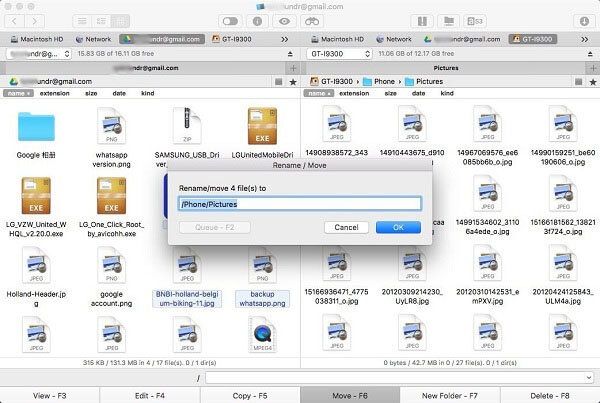
Conclusão
Ninguém pode se dar ao luxo de perder seus dados, é por isso que criar backup é uma obrigação. Ainda assim, você precisa seguir os métodos passo a passo, em vez de pular para o último. Carregar suas fotos e vídeos no Google Drive é uma maneira eficaz de protegê-los. No entanto, não seguir as diretrizes corretamente pode causar grandes problemas, em vez de salvá-lo do dilema atual. Existem vários métodos neste guia, basta seguir cada um deles cuidadosamente.
Backup de Dados
- Backup de Computador
- Backup de Disco Rígido
- Backup de Mac








Luís Santos
chief Editor